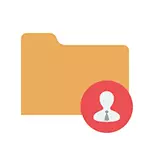
Advarsel På forhånd er der i mange tilfælde en fejl ved at få adgang til en fil eller mappe med behovet for at anmode om tilladelse fra "administratorer" relateret til, hvad du forsøger at fjerne noget vigtigt element i systemet. Så vær forsigtig og forsigtig. Håndbogen er velegnet til alle nylige versioner af OS - Windows 7, 8.1 og Windows 10.
Sådan anmodes en administrator tilladelse til at slette en mappe eller en fil

Faktisk, for at anmode om tilladelse til at ændre eller slette den mappe, vi ikke behøver: I stedet vil vi gøre det, at brugeren "bliver det vigtigste og løser hvad du skal gøre" med den angivne mappe.
Dette gøres i to trin - den første: at blive ejer af mappen eller filen og den anden til at give dig de nødvendige adgangsrettigheder (fuld).
Bemærk: I slutningen af artiklen er der en video instruktion om, hvad du skal gøre, hvis du skal anmode om en beslutning fra "Administratorer" for at slette mappen (i tilfælde af teksten, det forbliver ikke klart).
Skift ejer
Højreklik på en problemmappe eller -fil, vælg "Egenskaber", og gå derefter til fanen Sikkerhed. Klik på knappen "Avanceret" i denne fane.

Vær opmærksom på "Ejer" -mentet i yderligere mappesikkerhedsindstillinger, "Administratorer" vil blive angivet der. Klik på knappen Rediger.
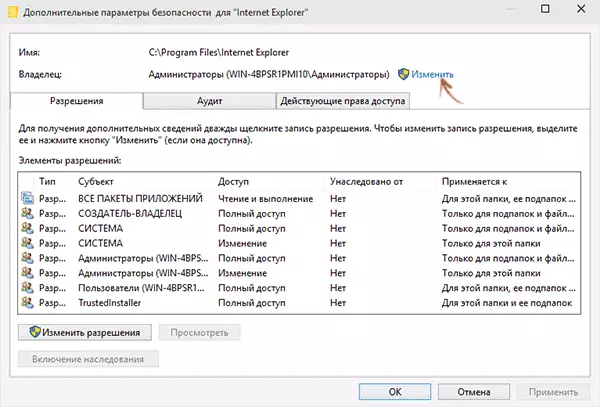
I det næste vindue (vælg bruger eller gruppe), skal du klikke på knappen "Avanceret".

Derefter klik på søgeknappen i vinduet, der vises, og find og fremhæv søgeresultaterne til din bruger, og klik på OK. Det næste vindue tryk også tilstrækkeligt på OK.
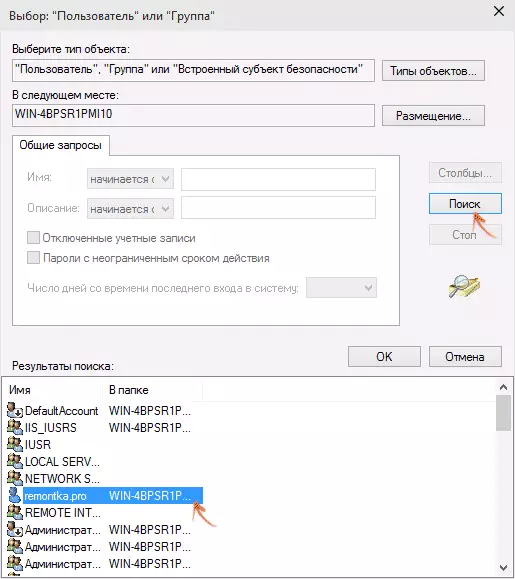
Hvis du ændrer ejeren af mappen, ikke en separat fil, vil den også være logisk for at markere varen "Udskift ejeren af underkoblinger og objekter" (ændrer ejeren af undermapper og filer).

Klik på OK.
Installer tilladelser til brugeren
Så vi er blevet ejeren, men sandsynligvis er det ikke muligt at fjerne det endnu: Vi mangler tilladelse. Gå tilbage til "Egenskaber" - "Sikkerhed" i mappen og klik på knappen "Avanceret".
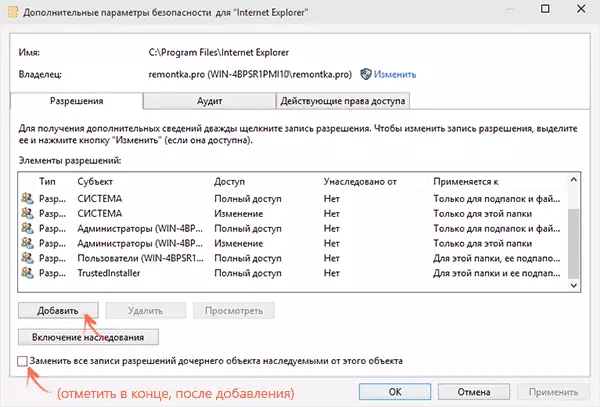
Bemærk venligst, om "Tilladelser" -listen er din bruger:
- Hvis nej - tryk på knappen Tilføj nedenfor. I feltet Emne skal du klikke på "Vælg emne" og gennem "Avanceret" - "Søg" (som og når ejeren ændrede) for at finde din bruger. Vi etablerer "fuld adgang" for det. Du skal også markere varen "Udskift alle poster af barnets objekttilladelser" nederst i vinduet "Avanceret sikkerhedsindstillinger". Anvend alle de indstillinger, der er foretaget.
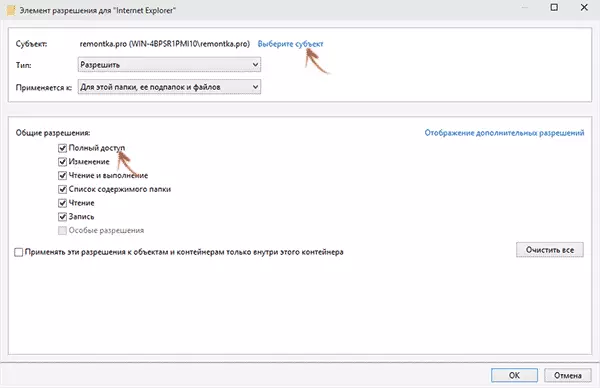
- Hvis der er - Vælg brugeren, tryk på knappen "Skift" og indstil de fulde adgangsrettigheder. Vi fejrer varen "Udskift alle poster af tilladelserne til barnets objekt". Anvend indstillinger.
Derefter nægtes meddelelsen, når du sletter en mappe, nægtes at blive nægtet, og du skal anmode om tilladelse fra administratorer, der skal vises, bør ikke såvel som med andre handlinger med en vare.
Video instruktion
Nå, den lovede video instruktion om, hvad du skal gøre, hvis, når du sletter en fil eller en mappe, skriver Windows, som nægtes adgang, og du skal anmode om tilladelse fra administratorer.
Jeg håber, at de givne oplysninger hjalp dig. Hvis dette ikke er tilfældet, vil jeg være glad for at besvare dine spørgsmål.
